반응형
지금 당장 쓰는 GPT-5: Copilot에서 ‘Try GPT-5’ 켜는 법 + 업무 자동화 예시
요약 — OpenAI의 GPT-5가 Microsoft 365 Copilot에 탑재되었습니다. 엔드유저/관리자별 활성화 경로, 안 보일 때 해결, 그리고 당장 써먹는 자동화 레시피까지 한 번에 정리합니다.

무엇이 바뀌었나
- GPT-5 라우팅 — Copilot이 프롬프트 난도에 따라 더 깊게 생각하는 모델을 자동 선택.
- ‘Try GPT-5’ 버튼 — 채팅 상단(또는 모델 선택 메뉴)에서 세션 단위로 GPT-5를 켤 수 있음.
- 적용 범위 — Microsoft 365 Copilot 사용자 우선 적용, 지역/테넌트에 따라 순차 확대.
바로 켜보기(엔드유저용)
- Copilot(웹/Windows/모바일) 또는 copilot.microsoft.com에서 Copilot Chat 열기
- 대화창 상단의 모델 선택 영역에서 “Try GPT-5” 클릭
- 배지가 표시되면 그 세션은 GPT-5로 응답
관리자 체크리스트(M365 테넌트)
- 관리 센터 → Copilot → 기능/사용 정책에서 GPT-5 사용 허용 상태 확인
- 사용자 라이선스(Microsoft 365 Copilot 보유) 점검
- Purview에서 민감정보 라벨·DLP·감사 로그 활성화(“위험한 AI 사용 탐지” 권장)
- 조직 공지: 내부 문서·소스코드 프롬프트 시 접근권한 준수/인용 규칙 안내
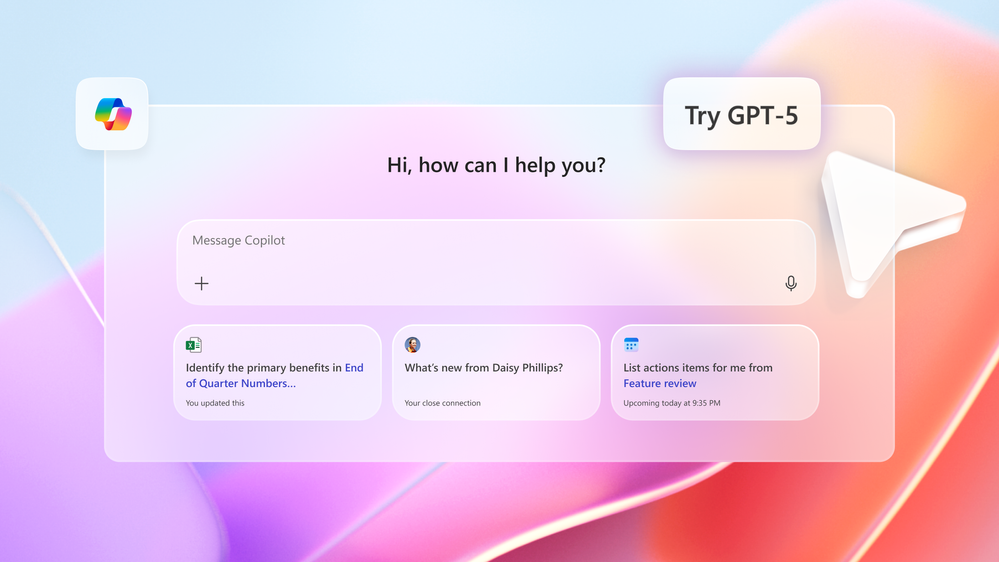
안 보일 때 해결
- 라이선스 미보유 → Copilot 라이선스 배정
- 정책 제한 → 테넌트/보안 정책에서 GPT-5 허용(또는 지역 롤아웃 대기)
- 클라이언트 구버전 → Copilot 앱·Edge·Office 앱 업데이트
- 세션 문제 → 새 채팅 시작 또는 모델 선택을 ‘기본→GPT-5’로 재전환
업무 자동화 5가지 레시피
- 메일·채팅 요약 — “지난 5일간 프로젝트 X 커뮤니케이션 핵심만 항목화.”
- 임원용 1p 보고서 — 스프레드시트 첨부 → “핵심 지표 요약 + 추세 그래프 + 리스크 3개.”
- 회의 준비·후속 — “관련 문서 모아 의제/질문/결정 포인트 생성 → 액션 아이템 할당.”
- RFP 비교 — 여러 제안서 요약 후 스코어카드(가격/기술/보안/지원)로 랭킹.
- 코드 리뷰 — 리포지토리 범위 지정 → “복잡도 높은 함수 리팩터링 포인트와 테스트 케이스 제안.”
보안·컴플라이언스 팁
- 민감정보(PII/소스코드) 라벨링과 DLP 우선 적용
- Copilot 사용 감사 로그 주간 점검(누가 무엇을 물었는지)
- 프롬프트 템플릿에 출처 인용 규칙과 “검토·승인 단계” 포함
FAQ
“생각 오래하기(깊은 추론)”가 실제로 체감되나요?
긴 보고서 요약·코드 설계·데이터 해석처럼 단계적 추론이 필요한 작업에서 답변의 구조화/정합성이 확실히 좋아집니다.
무료 계정도 쓸 수 있나요?
Copilot 라이선스 사용자 우선 적용이며, 일부 계정·지역은 순차 확대 중입니다. 테넌트 정책/릴리즈 상태에 따라 다를 수 있습니다.
출처 — Microsoft 365 공식 블로그(“Available today: GPT-5 in Microsoft 365 Copilot”), Microsoft Tech Community(“What’s new in Copilot | Aug 2025”), OpenAI “Introducing GPT-5”.
320x100
'IT' 카테고리의 다른 글
| 9/9 애플 ‘Awe Dropping’ 이벤트 총정리|iPhone 17·iPhone 17 Air·Apple Intelligence (0) | 2025.08.31 |
|---|---|
| 인텔 11세대, 12세대 내년 출시? 이번에도 14nm일까? (0) | 2020.12.11 |
| 라이젠 4세대출시, 게임성능에서 인텔을 이긴다고? (0) | 2020.11.11 |



댓글